Telepítése IIS 7
Először is, beszéljünk egy kicsit az IIS 7.0 építészet. Ez a web-szerver teljesen épül moduláris alapon, azaz ellentétben IIS 6.0, amely egyszerűen telepíthető szerver szerepet, és minden. Az IIS 7, nagyobb rugalmasság, akkor beállíthatja webkiszolgáló telepítése csak a szükséges modulokat van szüksége. Ez egy hatalmas plusz, mivel:
- felesleges modulok vannak tiltva, ezzel is növelve a termelékenységet;
- továbbá a kisebb egységek részt, annál nagyobb a biztonság a szerver Web, vagyis az úgynevezett „lyuk” kisebb lesz.
Számos lehetőség telepítéséhez ezt a szerepet a Windows:
- Keresztül a grafikus felhasználói felület (fogjuk használni);
- Parancssorból (véleményem szerint ez nem kényelmes, akkor teljesen kézzel írni a szükséges modulokat, és nevük nagybetűk);
- Továbbá, a parancssor, de a használata XML fájl (hasznos, ha kell emelni egy csomó web szerver, akkor csak egyszer kell bütykölni a xml fájlt, majd csak lesz egy parancsot a parancssorba, és minden).
Nos, most menjünk közvetlenül a növény maga ezen a szerveren.
Kattintson a Start-> Administration> szerver manager> lapot a szerepet, és kattintson a „Hozzáadás szerepek”
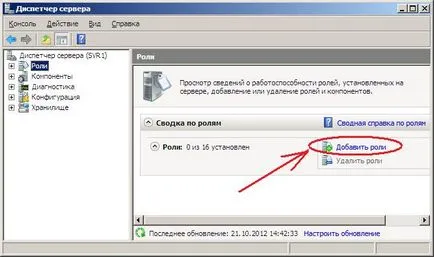
Ezután kattintson a „Tovább” gombra, és válassza ki a (IIS) webszerver a következő lépés.
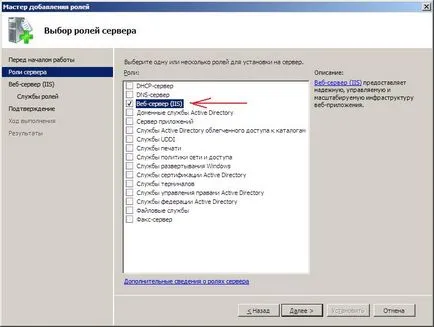
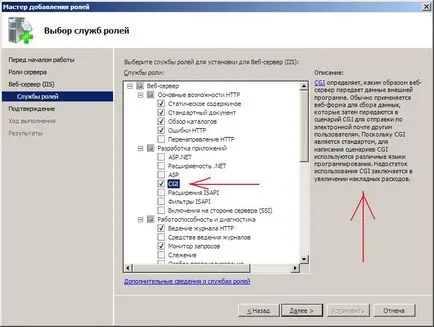
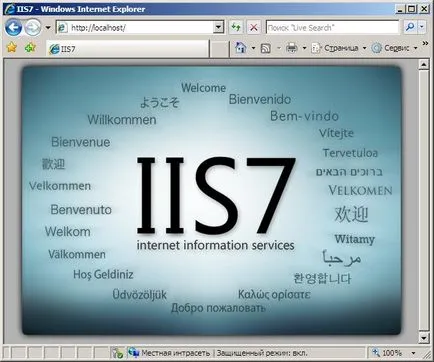
Hogy ellenőrizzék webszerver, grafikus felület használható, de ha egyszer azt mondhatom, hogy a szabályozás lehet közvetlenül is szerkeszteni az xml fájlokat. Minden beállítás IIS7 webszerver tárolja XML-fájlok. Beállítások egyszer az egész IIS szerver (egyszerre az összes oldalak) vannak tárolva applicationHost.config fájlban található a következő útvonalon:
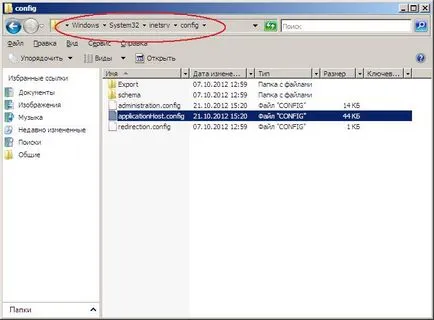
De egyetlen helyen konfigurációt, akkor használja a web.config fájl jön létre automatikusan, ha megváltoztatja a beállítást kapcsolatban egyetlen helyszínen. Eszembe jutott egy ilyen rendszer konfigurálását Apache webszerver, ahol akkor egy .htaccess fájlt beállítani egy telephelyen.
Egyenesen a grafikus web szerver vezérlőpult IIS 7 megnyitásával Start-> Administration> IIS Services Manager. És akkor, ami elrejti panel:
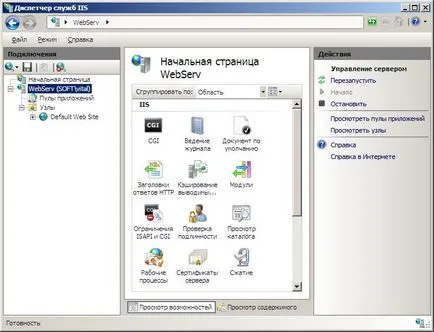
Ha a bal oldalon egy fa webhelye (még mindig csak az alapértelmezett hely), és az alkalmazások, a középső csoportnál minden beállítást, és a megfelelő tulajdonságok egy adott környezetben.
Mi jár a telepítés PHP, minden probléma merül fel, csak egy ablak, válassza ki a szükséges következő pont: IIS Fast CGI
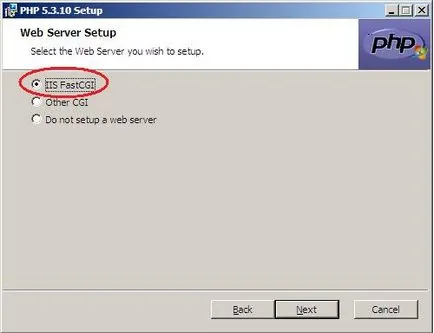
Ezután hozzunk létre egy új helyszínen (IIS érkeznek majd), kattintson jobb gombbal az elemre „csomópontok” és kattintson a „hozzáadás egy hely”. Töltsük mint a képen, a helyi könyvtár egy új site I létre a mappa C: \ inetpub \ én, de akkor hozza létre legalább egy másik lemezen.
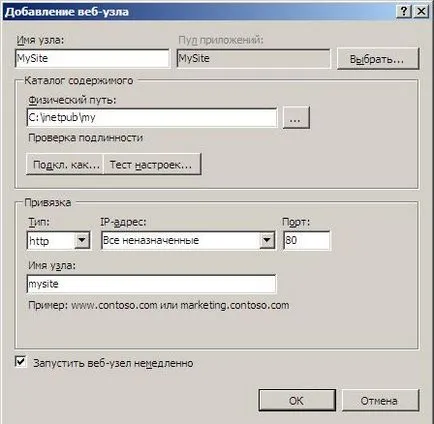
És ha több mint egy oldalon, akkor van szükség, hogy elválassza őket egymástól. Számos módja van, az első példa, tedd őket a különböző kikötőkben, de bizonyos esetekben ez nem kényelmes. Az alapértelmezett hely, ő 80, és az új hely 8080, de ha sok honlapok, és szeretné, hogy azok működjenek ugyanazon a kapun, mondjuk 80, akkor ki kell töltenie a „hostname”, más szóval ez a webhely domain, de miután ahogy rámutatott itt, mint én mySite. Be kell, hogy a megfelelő bejegyzést a DNS-szerver vagy ha van egy kis számítógépes és csak nincs DNS-kiszolgáló, vagy ha csak egy fejlesztő majd írjuk ezt a sort a hosts fájlt (például 10.10.10.2 mysite)
Most hozzon létre egy új mappát a honlapon (C: \ inetpub \ én) fájl például index.php c ilyen tartalmat
Ezzel az egyszerű funkciót a nyelvét php, megtalálja a beállításokat php telepítve a szerverre, ha látsz egy oldalon, amely jelzi a változat php, ami azt mondta, az alábbiakban, akkor megfelelően működik.
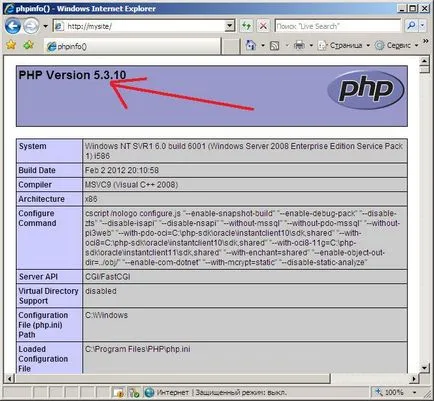
Látsz valami különlegeset a IIS 7 szerver összekapcsolni php nem tettünk (kivéve azt, hogy hozzá, amikor telepíti CGI komponens), számunkra ez tette magát az eloszlást és php IIS szerver.
Most nézzük meg egy pár IIS 7 szerver beállításokat, például azt akarjuk, hogy egy webhely alapértelmezett nyitott mydoc.php dokumentumban ehhez lépjen a kívánt oldalra és nyitott környezetben „alapértelmezett dokumentum” és add meg a kívánt dokumentumot, és válassza ki a több dokumentumot beállítja őket a szükséges prioritást.
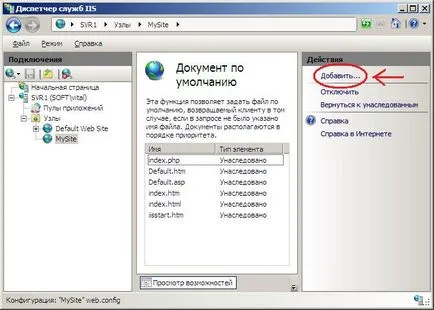
Én is szeretnék felhívni a figyelmet arra a tényre, hogy ha valahol, vagy olvasni, hogy valaki azt javasolta, néhány beállítás az IIS-kiszolgálón, és nem találja a panel, akkor valószínűleg nem rendelkezik a szükséges ez a modul, a beállítások jelennek meg, összhangban a modulok telepítése.
Például, ha szeretné beállítani az Ön weboldalán Basic hitelesítést, de abban a pillanatban nem találja ezt a beállítást a kiszolgálón, ehhez telepíteni kell a szükséges alkatrészeket. Nyissa meg a Server Manager Roli-> (IIS) webszerver -> add szerepet szolgáltatások, és válassza ki a "Basic Authentication" vagy az angol. alapvető hitelesítés
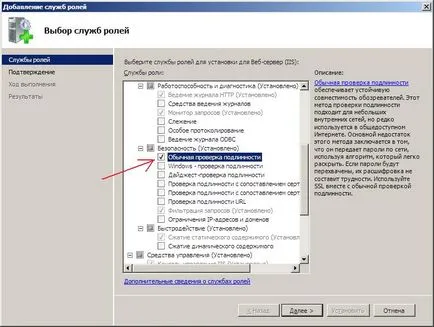
Újranyitása „IIS Manager”, és azt látjuk, hogy a „Authentication van még egy elem” Basic Authentication”. Ennek bekapcsolásához meg kell tiltani „Névtelen hitelesítés”, és így lehetővé teszi a „Basic Authentication”. Ne felejtsük el, hogy megteremtse a felhasználó ebben az esetben „a helyi felhasználók szerver manager> Configuration> Helyi felhasználók jobb klikk a” Create Account”, hoztam létre egy teszt felhasználót. Most elérésekor honlapunkon jelennek űrlap hitelesítés

Adja meg felhasználónevét és ha te mindent helyesen, akkor vissza kell vinni a telek!
Most beszéljünk a legkedveltebb összefüggésben a PHP + MySQL. Támogatást adni MySql, egyszerűen telepíthető az adatbázisban (részletes beállítás tartják a cikkben - telepítése MySql szerver és eszközök kezelési és igazgatási) és az összes! Hozhatnak létre webhelyeket összefüggésben IIS 7 + PHP + MySQL.